Inilah 3 Cara Menambah RAM Laptop yang Bisa Kamu Lakukan Sendiri
16 Januari 2020 by Azmil R. Noel Hakim
Cara Menambah RAM Laptop Sendiri
Cara menambah RAM laptop memang membutuhkan kemampuan dan peralatan khusus. Selain rumit, RAM juga berukuran kecil sedangkan itu merupakan komponen penting di laptop.
RAM yang merupakan singkatan dari Random Access Memory ini berfungsi sebagai media penyimpanan data saat laptop sedang digunakan.Semakin kecil kapasitas RAM kita, akan berpengaruh pada kinerja laptop.
Namun jangan khawatir, meskipun menambahkan RAM laptop memerlukan kemampuan dan peralatan khusus, namun hal tersebut juga bisa kita lakukan sendiri dengan beberapa cara yang akan dijelaskan dalam artikel ini.
Baca Juga: Daftar Cara Membersihkan RAM Laptop, Bisa Kita Lakukan Dengan Mudah
Cara Menambah RAM di Laptop

Sebenarnya cara menambah RAM di laptop sangat mudah. Kita hanya tinggal membuka casing lalu menambahkan atau menggantikan RAM yang kita inginkan. Namun persoalannya, bagaimana cara melakukannya?
Pasalnya, menambahkan RAM itu membutuhkan alat-alat khusus, terutama untuk membongkar laptop dan menambahkan RAM.
Namun, ternyata cara menambah RAM di laptop tidak sesulit yang kita pikirkan karena ada banyak pilihan untuk dilakukan.
Baca Juga: Beberapa Cara Agar RAM Smartphone Tidak Cepat Penuh
1. Cara Menambah RAM Laptop di Slot (Fisik)

Cara ini dilakukan dengan membongkar casing laptop dan mengganti atau menambahkan RAM yang sesuai keinginan. Pertama-tama, kita harus membuka slot RAM yang terpasang. Ada slot RAM yang disolder dan ada juga yang tidak disolder.
Jika disolder, kita harus membuka solder tersebut. Jika tidak, akan lebih mudah kita tinggal mencopotnya. Biasanya ada slot kosong di tempat pemasangan RAM. Hal tersebut bertujuan untuk menambahkan RAM jika dirasa masih kurang.
Cara menambahkan RAM di laptop ini memang agak sulit. Kita harus mengetahui bagaimana bentuk RAM dan letaknya ada di sebelah mana. Setelah RAM tambahan terpasang, kita harus cek kompatibilitas laptop, dan berapa maksimal RAM yang bisa dipasang di laptop.
Baca Juga: Cara Optimalisasi RAM di Android Kita Agar Tidak Lemot
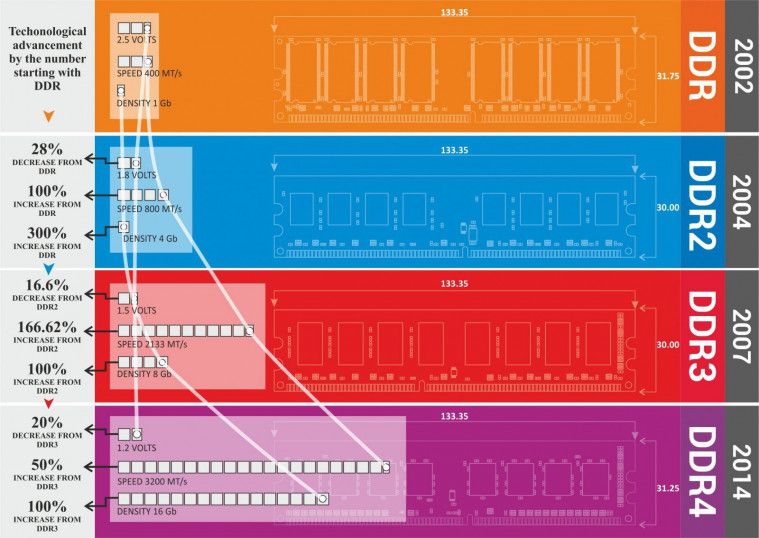
Jangan lupa untuk menentukan jenis RAM yang akan kita pasang pada laptop, seperti DDR2, DDR3, DDR4 dan lain-lain. Mengetahui jenis RAM ini penting agar kita tidak salah dalam membeli RAM yang sesuai.
Selanjutnya, kita harus menentukan transfer rate-nya. Biasanya transfer rate-nya bertuliskan kode C 12800, PC 10600, dan PC 5600, dan seterusnya. Semakin besar angkanya, maka performanya lebih tinggi.
Hal lain yang tidak kalah penting untuk diperhatikan adalah membeli merk yang sama dengan RAM yang kita gunakan. Hal ini akan semakin memudahkan penyelarasan dengan kinerja RAM sebelumnya.
Baca Juga: Mitos Tentang RAM yang Paling Sering Dibicarakan Orang Awam Teknologi
2. Cara Menambah RAM Laptop Virtual (Non-Fisik)

Jika cara menambahkan RAM secara fisik di atas dirasa cukup sulit, ada satu cara lain yaitu dengan cara menambahkan RAM melalui virtual memory. Virtual memory ini secara sederhana kita meminjam kapasitas dari harddisk kita untuk penggunaan RAM.
Kita juga bisa melakukannya sebagai cara menambah RAM laptop Windows 10. Virtual memory tersebut merupakan memory ‘pinjaman’ dari harddisk untuk membantu kinerja RAM. Tapi di sisi lain, kapasitas harddisk laptop kita juga akan berkurang.
Cara menambah RAM laptop Windows 10 atau virtual memory bisa dilakukan dengan langkah-langkah sebagai berikut. Pertama kita buka Windows Explorer, lalu klik kanan pada My Computer dan pilih Properties. Kemudian pilih opsi Advanced System Settings yang ada di kolom sebelah kiri.
Baca Juga: 7 Laptop RAM 8GB ini Buktikan RAM Besar Nggak Harus Mahal!
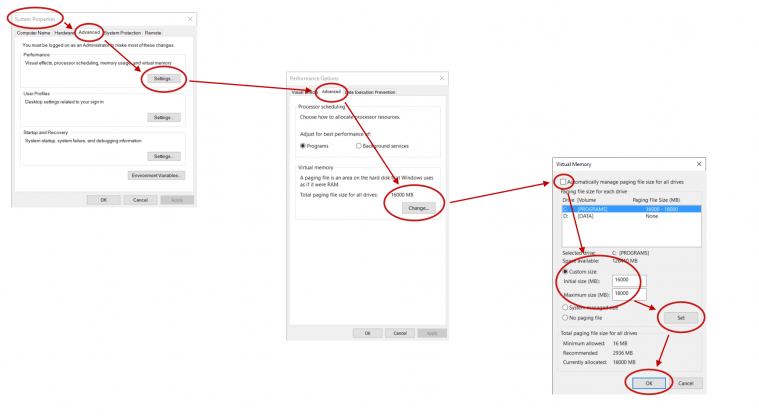
Selanjutnya beralih ke tab Advanced lalu klik tombol Settings yang ada di bawah kategori Performances. Setelah itu, kita beralih lagi ke tab Advanced dan lalu klik tombol Change di bawah kategori Virtual Memory.
Jangan lupa hilangkan ceklis pada opsi ‘Automatically Manage Paging File Size for All Drivers’. Pilih partisi yang akan digunakan untuk virtual memory dan masukan jumlah virtual memory yang ingin digunakan. Contohnya 4000 MB untuk initial size dan 8000 MB untuk maximum size. Setelah itu klik tombol OK lalu restart laptop kita.
3. Cara Menambah RAM Laptop Menggunakan ReadyBoost
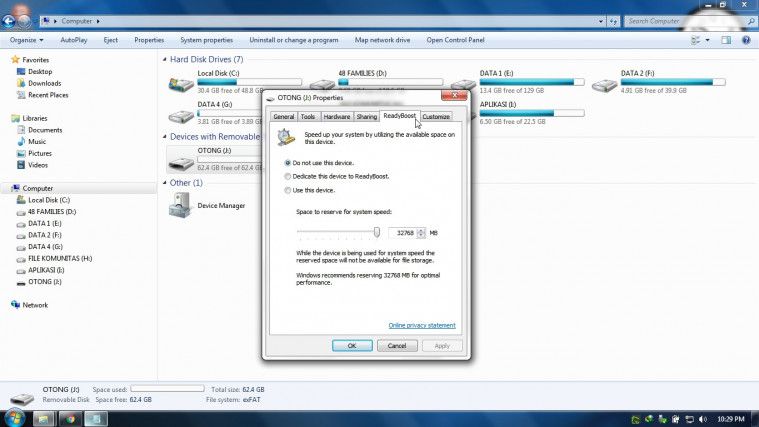
Ini adalah cara menambah RAM laptop dengan flashdisk. ReadyBoost membutuhkan flashdisk atau penyimpanan eksternal. Jika virtual memory meminjam kapasitas harddisk, maka ReadyBoost meminjam kapasitas flashdisk dan SD Card.
Cara menambah RAM laptop dengan flashdisk ini bisa dilakukan dengan beberapa langkah. Pertama, hubungkan USB flashdisk ke laptop dan akan muncul AutoPlay, kita pilih opsi Speed Up My System. Jika AutoPlay tidak muncul, kita klik kanan pada flashdisk dan pilih Properties.
Setelah Properties muncul, kita beralih ke tab ReadyBoost. Jika kita ingin menggunakan semua kapasitas flashdisk untuk ReadyBoost, pilih opsi ‘Dedicate This Device to ReadyBoost’. Jika kita hanya ingin menggunakan sebagian kapasitas saja, pilih opsi ‘Use This Device’ lalu masukan kapasitas yang diinginkan. Lalu klik tombol OK.
Penjelasan di atas merupakan cara menambah RAM laptop yang bisa kita lakukan sendiri dan secara sederhana. Namun, jika dirasa kita tidak yakin akan mampu melakukan cara di atas, kita bisa ke service center laptop untuk menambahkan RAM di laptop kita.






